大神详解win10系统拨号连接网络时出现错误1033的步骤
发布日期:2019-05-28 作者:win10正式版 来源:http://www.win10g.com
今天小编分享一下win10系统拨号连接网络时出现错误733问题的处理方法,在操作win10电脑的过程中常常不知道怎么去解决win10系统拨号连接网络时出现错误733的问题,有什么好的方法去处理win10系统拨号连接网络时出现错误733呢?今天本站小编教您怎么处理此问题,其实只需要 1、桌面的右下角处,单击一下网络标志,然后将它打开。在弹出的网络连接窗口中,我们可以看到最下面的“打开网络和共享中心”链接,单击它; 2、网络共享中心左边窗口中选择“更改适配器设置”;就可以完美解决了。下面就由小编给你们具体详解win10系统拨号连接网络时出现错误733的图文步骤:
1、桌面的右下角处,单击一下网络标志,然后将它打开。在弹出的网络连接窗口中,我们可以看到最下面的“打开网络和共享中心”链接,单击它;
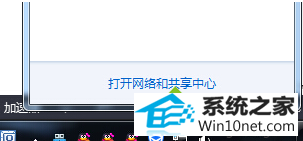
2、网络共享中心左边窗口中选择“更改适配器设置”;

3、然后你在该网络连接界面中,找到你上网要用到的宽带连接图标。再单击该宽带图标,选择“属性”;
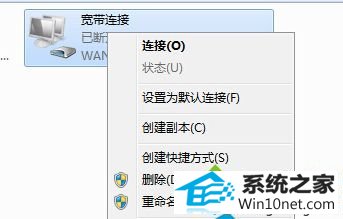
4、随之在宽带连接的属性界面中,切换到“选项”标签页,然后在“选项”中找到ppp设置按钮,打开它;
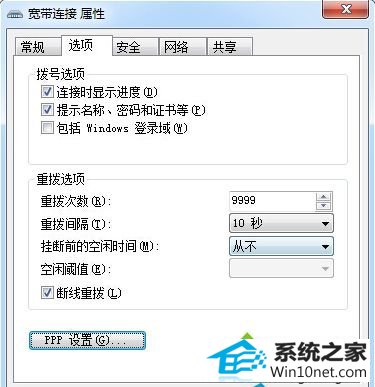
5、此时即会弹出一个ppp设置窗口,然后取消勾选“为单链路连接协商多重链接”,再点击确定按钮。
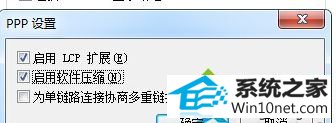
如果您在宽带连接时出现错误提示733,那么您只需按照以上操作,关闭“为单链路连接协商多重链接”功能就可解决了。
------分隔线------
- 栏目专题推荐
冰封系统
萝卜花园xp系统下载
家庭版装机助手
黑云win10系统下载
鹰王一键重装系统
风雨木林装机助手
win8win8系统下载
电脑公司u盘启动盘制作工具
系统城win8系统下载
雨林风木一键重装系统
雨木林风win10系统下载
白云u盘装系统
金山装机助手
洋葱头u盘装系统
菜鸟一键重装系统
惠普装机助理
秋叶u盘启动盘制作工具
小强装机管家
技术员u盘装系统
技术员装机卫士
 电脑公司Window10 v2020.05 32位 大神装机版电脑公司Window10 v2020.05 32位 大神装机版
电脑公司Window10 v2020.05 32位 大神装机版电脑公司Window10 v2020.05 32位 大神装机版 系统之家Win7 官网装机版 2020.06(32位)系统之家Win7 官网装机版 2020.06(32位)
系统之家Win7 官网装机版 2020.06(32位)系统之家Win7 官网装机版 2020.06(32位) 系统之家Win10 清爽装机版64位 2020.11系统之家Win10 清爽装机版64位 2020.11
系统之家Win10 清爽装机版64位 2020.11系统之家Win10 清爽装机版64位 2020.11 系统之家Windows10 正式装机版64位 2020.07系统之家Windows10 正式装机版64位 2020.07
系统之家Windows10 正式装机版64位 2020.07系统之家Windows10 正式装机版64位 2020.07 番茄花园Win10 安全装机版 2021.03(32位)番茄花园Win10 安全装机版 2021.03(32位)
番茄花园Win10 安全装机版 2021.03(32位)番茄花园Win10 安全装机版 2021.03(32位) 系统之家win10免激活64位精选超速版v2021.11系统之家win10免激活64位精选超速版v2021.11
系统之家win10免激活64位精选超速版v2021.11系统之家win10免激活64位精选超速版v2021.11
- 系统教程推荐
- 快速恢复win10系统右键发送到选项为空白的办法
- 彻底隐藏win10系统隐藏的文件夹
- 保护win 10系统安全组策略禁止页面自动下载配置
- 电脑店恢复win10系统打开迅雷影音播放视频闪退的方法
- win10系统电脑连接Mp3/Mp4后无法识别的解决办法
- win10系统右键如果添加office的word/Excel/ppt功能
- Msdn订阅网站发布win7创意者升级iso镜像下载
- 笔者详解win10系统U盘装系统提示windows找不到文件C:\windows\explor
- 老友设置win8系统从视频中提取音频文件的教程
- win10系统鼠标光标总是乱移动的还原步骤
- 绿茶设置win10系统打印机显示叹号无法打印的步骤
- 老司机恢复win8系统打开网页无法加载视频的教程
- 小编为你win10系统休眠时断网的办法
- 主编为你win10系统文件夹共享权限设置 的教程
- 禁用Ghost win7旗舰版锁屏(日升级)_win7旗舰版锁屏
